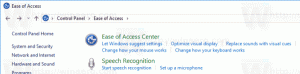გადართეთ IDE-დან AHCI-ზე Windows 7 ან Windows 8-ის დაყენების შემდეგ
Advanced Host Controller Interface (AHCI) არის Intel-ის მიერ განსაზღვრული ტექნიკური სტანდარტი, რომელიც განსაზღვრავს Serial ATA (SATA) დისკის კონტროლერების მუშაობას. როდესაც მას მხარს უჭერს თქვენი ოპერაციული სისტემა და კომპიუტერის აპარატურა, თქვენ მიიღებთ ისეთი ფუნქციების უპირატესობებს, როგორიცაა ბრძანებების რიგი და ცხელი ცვლა. ძველი ოპერაციული სისტემისთვის, როგორიცაა Windows XP, რომელიც არ უჭერს მხარს AHCI რეჟიმს OEM-ით მოწოდებული დრაივერები, შესაძლებელია BIOS-ში მოძველებული (IDE) რეჟიმის ჩართვა მის მისაღებად. სწორად დააინსტალირეთ. თუ შემთხვევით დააინსტალირეთ თქვენი Windows 7 ან Windows 8 ძველი IDE რეჟიმში და გსურთ გადახვიდეთ AHCI რეჟიმში, Windows არ ჩაიტვირთება მას შემდეგ, რაც გადახვალთ IDE-დან AHCI-ზე BIOS-ში. აი, როგორ გამოვასწოროთ.
რეკლამა
ჯერ გადართეთ SATA legacy/IDE რეჟიმში. გთხოვთ, გაეცნოთ დედაპლატის სახელმძღვანელოს, რომ გაიგოთ SATA პარამეტრების ზუსტი მდებარეობა თქვენს BIOS-ში.
Windows 7-ში
- Გააღე რეესტრის რედაქტორი.
- გადადით შემდეგ კლავიშზე
HKEY_LOCAL_MACHINE\SYSTEM\CurrentControlSet\services\msahci
რჩევა: როგორ გადახვიდეთ სასურველ რეესტრის გასაღებზე ერთი დაწკაპუნებით.
- შეცვალეთ Start DWORD მნიშვნელობა 3-დან 0-მდე, როგორც ეს ნაჩვენებია ქვემოთ მოცემულ სურათზე.

- გადატვირთეთ კომპიუტერი და დააყენეთ SATA რეჟიმი AHCI-ზე.
თქვენ დაასრულეთ. ახლა Windows 7 წარმატებით ჩაიტვირთება.
Windows 8-ში და Windows 8.1-ში
ვარიანტი ერთი
- გამორთეთ ან გადატვირთეთ კომპიუტერი და შედით სისტემის BIOS-ში.
- შეცვალეთ ATA Drive-ის პარამეტრი ATA Mode-ზე, დააჭირეთ Enter ცვლილების მისაღებად და გადატვირთეთ კომპიუტერი.
- დააწკაპუნეთ დიახ გაფრთხილებაზე გამოვლენილი რეჟიმის ცვლილების შესახებ ჩაშენებულ ATA კონტროლერზე.
- სისტემა ჩვეულებრივ ჩაიტვირთება დაწყების ეკრანზე.
ᲨᲔᲜᲘᲨᲕᲜᲐ: დარწმუნდით, რომ იცით ლოკალური ადმინისტრატორის ანგარიში და პაროლი და შეგიძლიათ წარმატებით ჩატვირთოთ სანამ გააგრძელებთ. - გახსენით ამაღლებული ბრძანების სტრიქონი და გაუშვით შემდეგი ბრძანება, რათა ჩართოთ უსაფრთხო რეჟიმი:
bcdedit /set {current} safeboot minimal - გადატვირთეთ კომპიუტერი და ჩატვირთეთ სისტემის BIOS-ზე.
- შეცვალეთ ATA Drive-ის პარამეტრი ATA/IDE რეჟიმიდან AHCI რეჟიმში, დააჭირეთ Enter ცვლილების მისაღებად.
- დააწკაპუნეთ დიახ გაფრთხილებაზე გამოვლენილი რეჟიმის ცვლილების შესახებ ჩაშენებულ ATA კონტროლერზე.
- სისტემა ჩვეულებრივ ჩაიტვირთება დაწყების ეკრანზე უსაფრთხო რეჟიმში.
- გახსენით ამაღლებული ბრძანების სტრიქონი და გაუშვით შემდეგი ბრძანება უსაფრთხო რეჟიმის ჩატვირთვის ვარიანტის მოსაშორებლად:
bcdedit /deletevalue {current} safeboot - გადატვირთეთ კომპიუტერი და ჩატვირთეთ ნორმალურად, სისტემა წარმატებით ჩაიტვირთება დაწყების ეკრანზე.
ვარიანტი ორი
- გახსენით რეესტრის რედაქტორი.
- გადადით შემდეგ კლავიშზე
HKEY_LOCAL_MACHINE\SYSTEM\CurrentControlSet\services\storahci
- შეცვალეთ Start DWORD მნიშვნელობა 3-დან 0-მდე.
- გადატვირთეთ კომპიუტერი და დააყენეთ SATA რეჟიმი AHCI-ზე.
Ის არის